Microsoft Intune Kullanarak USB Engelleme Adımları
Bu yazımızda Intune‘da katalog ayarlarını kullanarak istemcilerimiz üzerinde USB engelleme işlemindan bahsedeceğiz.
Diğer Intune yazılarımıza ulaşmak için aşağıdaki linklere bakabilirsiniz;
Intune aracılığıyla istemcilerimiz üzerinde USB kullanılmasını engelleyebilmekteyiz. Bu işlem için Intune’da bulunan katalog ayarlarını kullanmamız yeterli olacaktır. Takılan USB aygıtları engelleyerek, şirket ortamınızda bulunan hassas verilerin kopyalanmasını belli bir ölçüde engelleyebilirsiniz. Aslında USB aygıtlar şirket ortamı için her zaman büyük bir risk oluşturabilmektedir.
Bir önceki makalemizde Katalog ilkelerinden bahsetmiştik, USB engelleme politikası içinde katalog ilkesi kullanacağız.
Öncelikle https://endpoint.microsoft.com’a giriş yapıyoruz ve Devices – Windows Devices – Configuration Polices adımlarını takip ediyoruz.
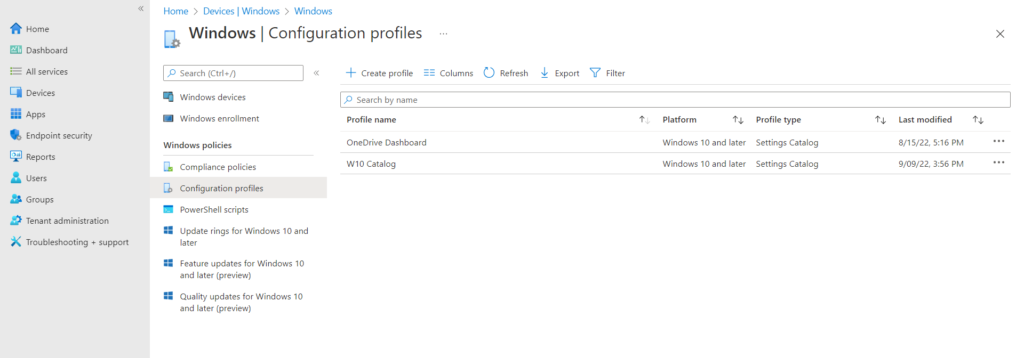
Bu işlem için yeni bir katalog ilkesi oluşturabilirsiniz yada mevcut oluşturmuş olduğumuz politikalar üzerine ekleme yapabiliriz. Ben daha önce oluşturmuş olduğum “W10 Catalog” politikasını kullanacağım.
W10 Catalog isimli politikamı açtığım zaman 1 cihaz üzerinde uygulandığı görebilmekteyim.
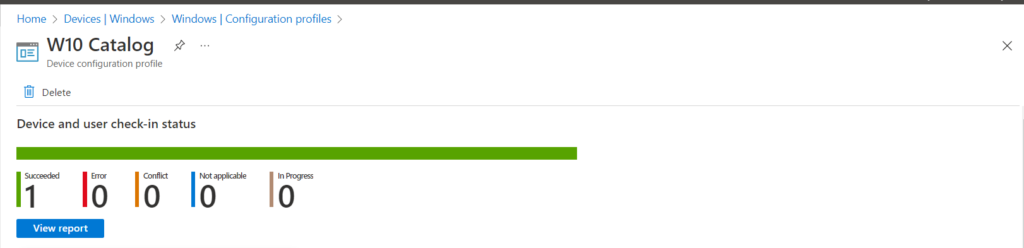
Sayfanın aşağıdasında bulunan “Configuration settings” adımına geliyorum.

Add Settings kısmında ikinci bir politika eklemesi gerçekleştireceğim.
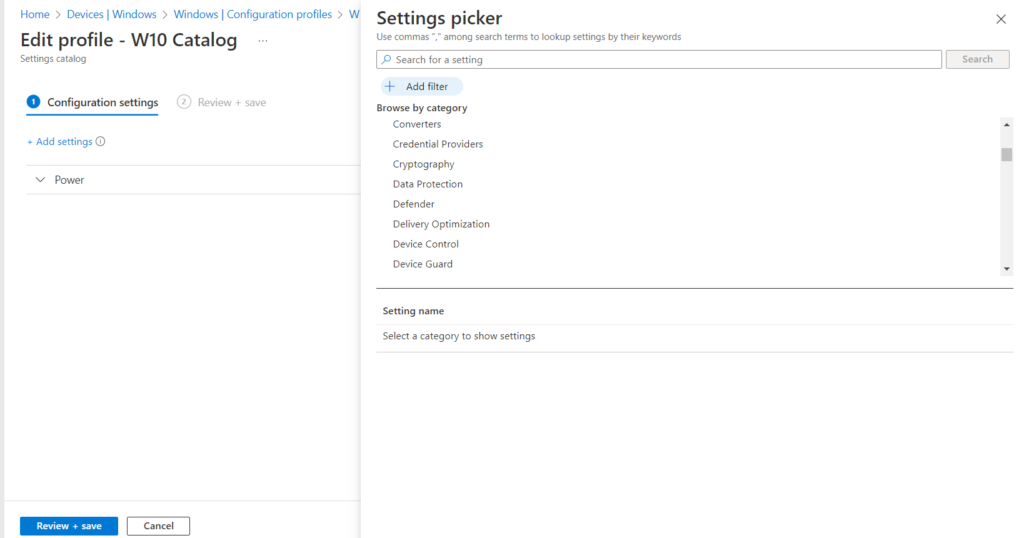
USB engelleme politikamız “Storage” kategorisi altında yer almaktadır yada “Removable Disk Deny Write Access” olarak arama yapabilirsiniz.
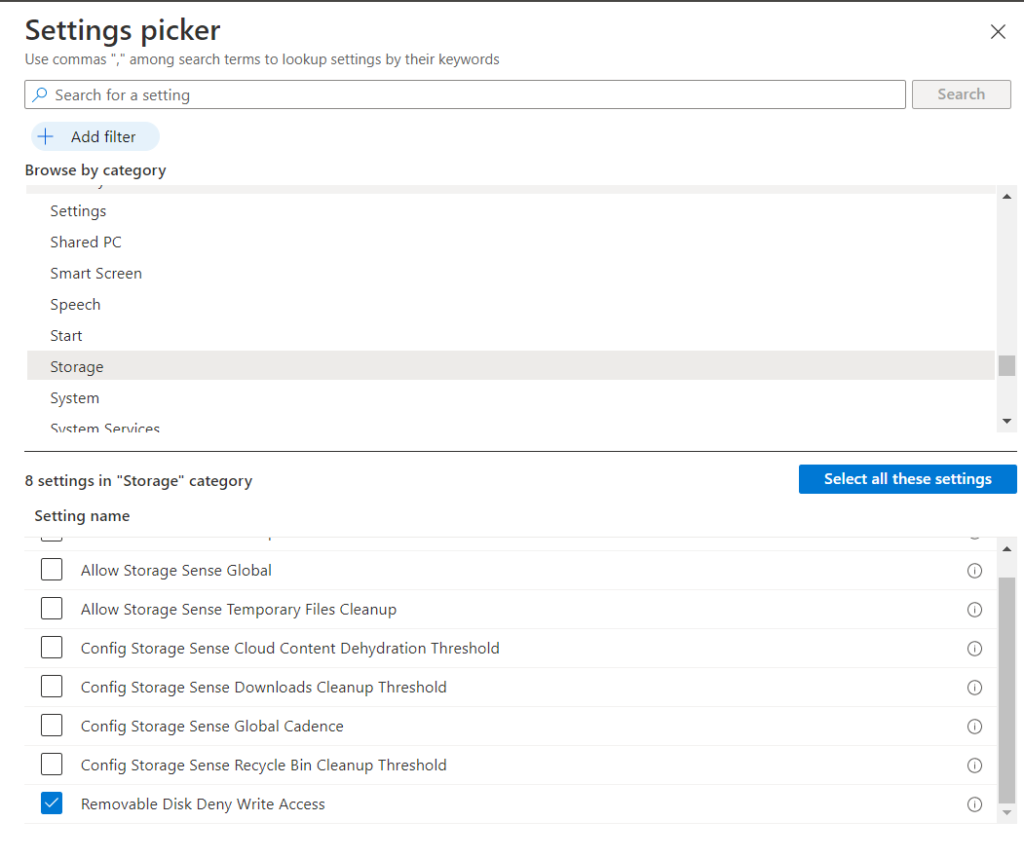
Removable Disk Deny Write Access butonunu etkinleştirmemiz gerekmekte. Bu işlemi etkinleştirdikten sonra, Çıkarılabilir depolama birimleri sınıfına yazma erişimleri engellenecektir. Bu ilkeyi tekrar disable duruma getirirseniz yazma işlemleri Intune tarafından engellenmeyecektir.
Not: Kullanıcıların BitLocker koruma alanlarına veri yazabilmesi için, “Computer Configuration\Administrative Templates\Windows Components\BitLocker Drive Encryption\Removable Data Drives.” konumunda bulunan “Deny write access to drives not protected by BitLocker” ilkesini etkinleştirmeniz gerekmektedir.
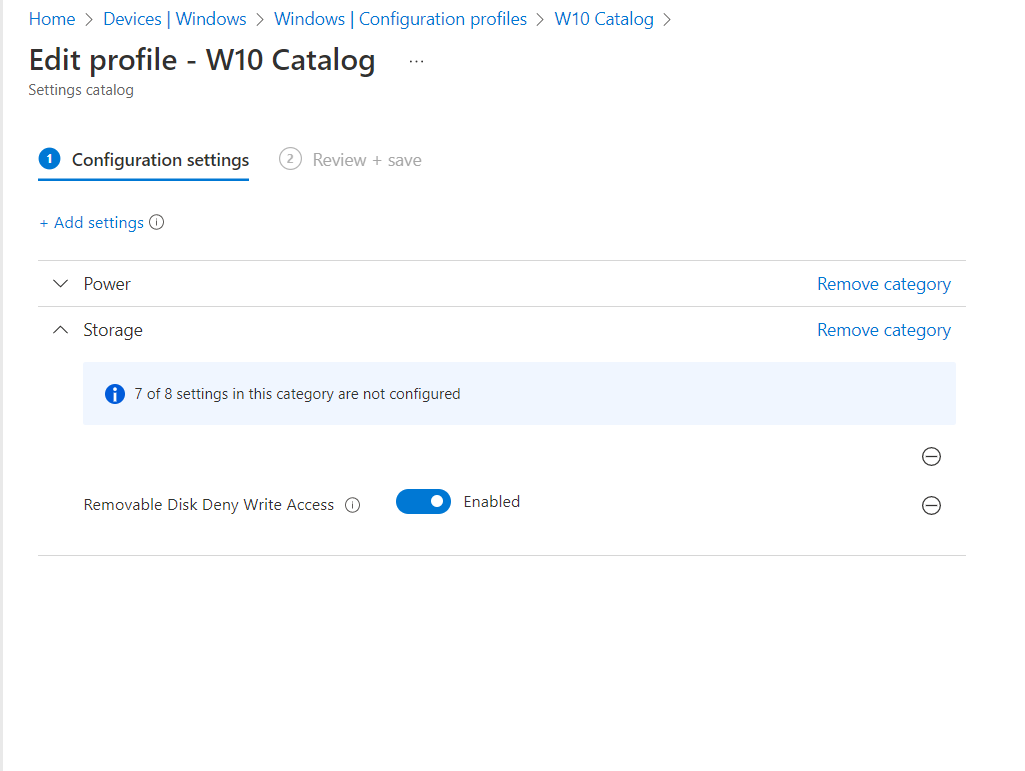
Save butonu ile politikamızı uyguluyoruz.
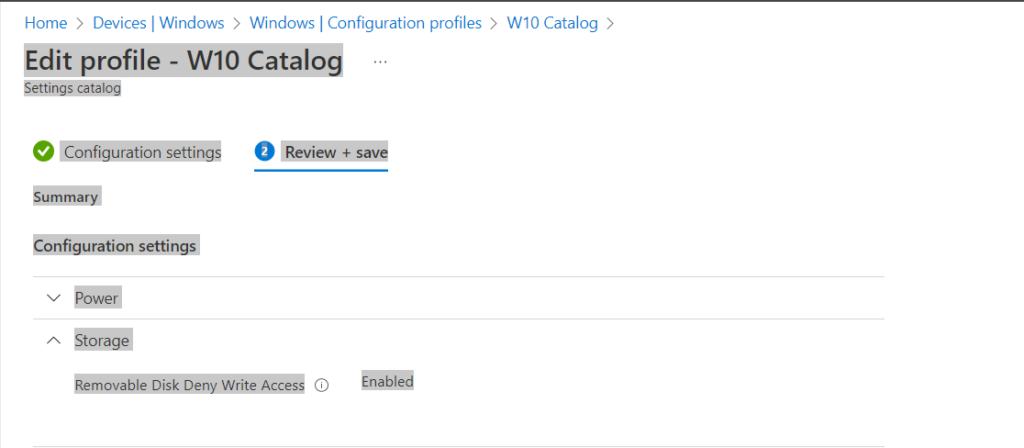
Politika cihazlarımız üzerinden uygulandıktan sonra, kullanıcılar çıkarılabilir depolama birimlerine klasör açmak istediklerinde veya dosya kopyalamak istediklerin “Bu işlem engellendi” uyarısı alacaklardır.
Bu işlem Event Viewer tarafına 813ID olarak yansıyor ve “MDM PolicyManager: Set policy int, Policy: (AllowStorageCard),” başlığı ile görüntüleniyor.










Eline sağlık.
Teşekkür ederim hocam.